Als IT-Experte werde ich oft gefragt, wie man Vier-Finger-Tap-Gesten in Windows 11/10 ändern kann. Hier ist eine kurze Anleitung, wie es geht. Öffnen Sie zunächst die Systemsteuerung und gehen Sie zum Abschnitt Geräte und Drucker. Wählen Sie als Nächstes die Option Maus aus der Liste der Geräte aus. Sobald Sie sich im Fenster mit den Mauseinstellungen befinden, gehen Sie zur Registerkarte Touchpad und klicken Sie auf die Schaltfläche Ändern. Dies öffnet das Touchpad-Einstellungsfenster. Unter dem Touchpad-Einstellungsfenster sehen Sie eine Option für Vier-Finger-Tap. Wählen Sie einfach die gewünschte Aktion aus dem Dropdown-Menü aus und klicken Sie auf die Schaltfläche Übernehmen. Und das ist es! Sie haben die Vier-Finger-Tippgeste in Windows 11/10 erfolgreich geändert.
In diesem Beitrag sehen wir uns an, wie Sie das können Ändern Vier-Finger-Touch-Gesten auf Computern mit Windows 11 oder Windows 10. Diese Funktion ist ideal für diejenigen, die Verknüpfungen erstellen und die Effizienz ihres Betriebssystems verbessern möchten. Fahren wir mit der Anleitung fort und sehen, wie Sie diese Option für Ihr Touchpad einrichten können.
Ändern Sie Vier-Finger-Touch-Gesten in Windows 11/10
Im Folgenden finden Sie drei Möglichkeiten, die Vier-Finger-Tap-Geste in Windows 11/10 zu ändern.
HP wurde keine Bootdiskette erkannt
- Über die Windows-Einstellungen
- Über den Registrierungseditor
- Mit erweiterten Gesten
Gehen wir sie nacheinander durch.
1] Über die Windows-Einstellungen

Beginnen wir die Einrichtung mit dem, womit Sie vertraut sein sollten. Wir werden Windows-Einstellungen konfigurieren und Gesten installieren. Windows 11 und 10 haben jedoch unterschiedliche Schritte, weshalb wir die Schritte für beide Betriebssysteme unten erwähnt haben. Befolgen Sie die vorgeschriebenen Schritte, um dasselbe zu tun.
Windows11
- offen Einstellungen laut Win + I.
- Gehe zu Bluetooth und Geräte.
- Drücken Sie Berühren und dann weiter Vier - Fingergesten.
- Wählen Sie eine der folgenden Methoden aus.
=> Nichts
=> Suche öffnen
=> Benachrichtigungszentrum, Wiedergabe/Pause
=> Mittlere Maustaste - Einstellungen schließen.
Windows 10
- Starteinstellungen.
- Wählen Sie Geräte > Maus & Touchpad.
- Wechseln Sie zum Streichen mit vier Fingern und wählen Sie eine der Optionen aus dem Dropdown-Menü aus.
Ich hoffe, Sie können mit den oben genannten Schritten einen Vier-Finger-Wisch einrichten.
2] Über den Registrierungseditor
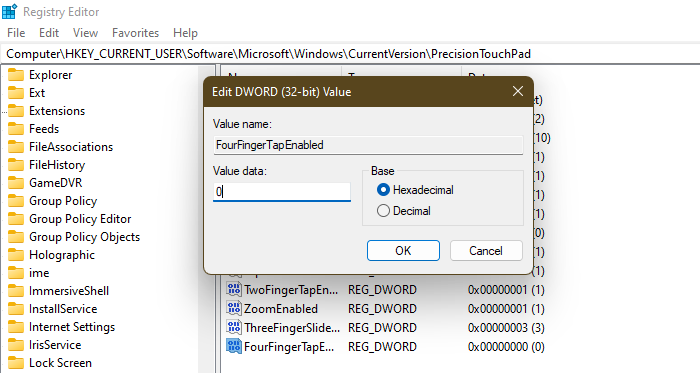
Als Nächstes konfigurieren wir mit dem Registrierungseditor eine Registrierung namens FourFingerTapEnabled. Aber vorher müssen Sie ein Backup erstellen, bevor Sie fortfahren. Dies ist für eine Weile, wenn etwas schief geht. In diesem Fall können Sie die Sicherung wiederherstellen. Deshalb ist es wichtig, ein Backup zu erstellen. Öffnen Sie nach dem Erstellen eines Backups Registierungseditor und gehe zum nächsten Ort.
|_+_|Auf der Suche nach FourFingerTapEnabled. Wenn kein FourFingerTapEnabled vorhanden ist , wir müssen es erstellen, dazu rechtsklicken Touchpad-Präzision und auswählen Neu > DWORD-Wert (32-Bit). Rufen Sie nun den neu erstellten Wert auf FourFingerTapEnabled. Klicken Sie mit der rechten Maustaste darauf und setzen Sie seinen Wert auf eine der folgenden Optionen.
- 00000000 für Nichts
- 00000001 für Suche öffnen
- 00000002 für Benachrichtigungszentrum, Wiedergabe/Pause
- 00000003 für Mittlere Maustaste
Schließen Sie nach dem Konfigurieren der Registrierung den Registrierungseditor und die Funktion wird aktiviert.
Lesen : So ändern Sie die Drei-Finger-Wischgesten in Windows 11/10
Windows 7 Einzelklick
3] Mit erweiterten Gesten
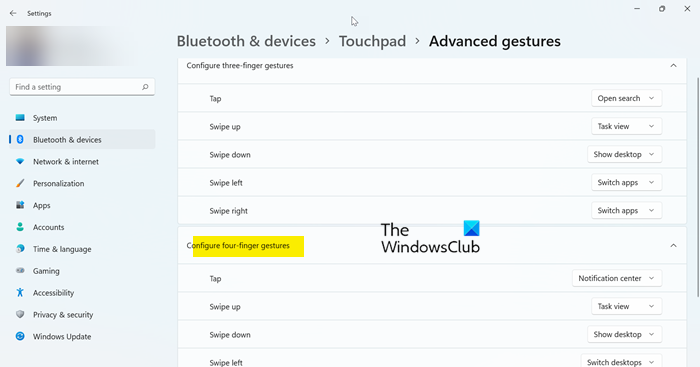
Wenn Sie die erste Methode etwas nervig finden und nicht verstehen, wie Sie damit die Vier-Finger-Geste einrichten, kein Problem! Es gibt eine andere Methode in den Windows-Einstellungen, die Sie anstelle der ersten verwenden können. Oder stellen Sie Ihr Wissen zur Schau, wir urteilen nicht.
Führen Sie die folgenden Schritte aus, um dasselbe zu tun.
- offen Einstellungen laut Win + I.
- Gehe zu Bluetooth und Geräte.
- Drücken Sie Berühren und gehen Sie dann zu erweiterten Gesten.
- Gehen Sie zur Vier-Finger-Wischgeste und nehmen Sie Änderungen im Fenster vor.
Ich hoffe, Sie kennen jetzt alle Möglichkeiten, die Vier-Finger-Wischgeste anzupassen.
wie man auf Mixer co-streamt
Lesen: Aktivieren, Konfigurieren und Verwenden der Precision Touchpad-Einstellungen in Windows 11/10
Wie deaktiviere ich Vier-Finger-Gesten in Windows 10?
Um Gesten mit vier oder vier Fingern zu deaktivieren, stellen Sie es auf Nichts ein. Sehen Sie sich die oben genannten Schritte an, um die Einstellung einzurichten. Wenn Sie sich im Dropdown-Menü befinden, stellen Sie sicher, dass Sie „Nichts“ auswählen. Wenn Sie den Registrierungseditor verwenden, ändern Sie bitte den Wert von FourFingerTapEnabled auf 00000000. Ich hoffe, das hilft Ihnen.
Lesen: Touchpad funktioniert nicht unter Windows 11/10
Wie ändere ich Touchpad-Verknüpfungen?
Es gibt viele Touchpad-Verknüpfungen, die Sie auf Ihrem Windows-Computer ändern können. du musst gehen Einstellungen > Bluetooth & Geräte > Touchpad auf Ihrem Windows 11-System und Einstellungen > Geräte > Maus & Touchpad auf Ihrem Windows 10-PC. Passen Sie von dort aus beliebige Verknüpfungen an.
Lesen Sie auch: Liste der Touchscreen- und Touchpad-Gesten in Windows 11.











![LockDown-Browser kann nicht installiert werden [Fix]](https://prankmike.com/img/browsers/52/can-rsquo-t-install-lockdown-browser-fix-1.png)



